· Если вы в режиме Summary, разверните команду. Затем щелкните правой кнопкой мыши по строке, которую вы хотите отредактировать, PC-DMIS отобразит список, из которого вы можете выбрать предыдущее значение, либо окно редактирования, в котором вы можете ввести новое значение.
[JLH6] Вы можете выбрать большую часть команд в любом из режимов PC-DMIS. Необходимо будет выбрать команду до изменения ее положения или копирования.
· В режиме Summary, щелкните по свернутой команде для выбора всего блока команд. Будут также выбраны все элементы данных, связанные с командой.
· В режиме Command или DMIS, щелкните в начале команды, удерживая кнопку мыши, перетащите ее до выделения всей команды.
Пункт меню SelectAll (выбрать все) позволяет выбрать все сообщение для редактирования.
[JLH7] Положение многих команд в PC-DMIS могут быть изменено. Если вам потребуется изменить местоположение команды, вы можете легко это сделать.
Если вы в режиме Summary, Command или DMIS, вы можете изменить положение команды, выбрав весь блок команд, затем выбрав пункт меню Cut (вырезать) для удаления команды из текущего места положения, и затем выбрав пункт меню Paste (вставить) для ввода ее в новое место положения. Вы также можете выбрать пункт меню Copy (копировать) для создания копии команды, поместив ее в буфер обмена до принятия решения о вставке копии в другое место.
Для получения информации об этих и других стандартных командах редактирования см. раздел «Использование стандартных команд редактирования» главы «Редактирование программы детали»section.
При редактировании геометрических элементов или команд вам может потребоваться открыть диалоговые окна, связанные с определенным геометрическим элементом или командой. Вы легко можете это сделать в одном из режимов редактирования путем установки курсора на геометрический элемент или блок команд и нажатия F9. Появится диалоговое окно, относящееся к функции. Вы можете произвести любые изменения в самом диалоговом окне и после того, как вы щелкните по OK или Apply (применить), окно редактирования будет автоматически обновлено в соответствии с вашими изменениями.
Для некоторых команд, нажатие F9 приводит к открытию диалогового окна только при нахождении PC-DMIS в режиме Command.
Есть три файла, которые служат для форматирования текста заголовка/колонтитула в окне редактирования. Этими файлами являются LOGO.DAT,HEADER.DAT и ELOGO.DAT. Эти файлы находятся в установочной папке (C:\Pcdmisw по умолчанию).
Вы можете отредактировать заголовок или колонтитул окна редактирования путем ввода и сохранения изменений, внесенных в эти текстовые файлы с использованием стандартного текстового редактора (такого, как Notepad) .
LOGO.DAT используется для форматирования заголовка документа (только первой страницы).
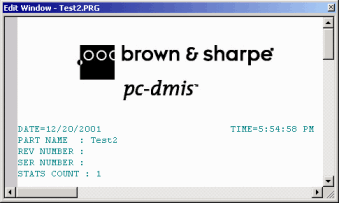
Пример форматирования заголовка окна редактирования
Соответствующий файл LOGO.DAT приводится ниже:
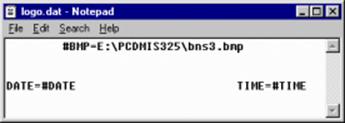
Пример Logo.dat в Notepad
HEADER.DAT используется для форматирования заголовков всех страниц (кроме первой страницы).
ELOGO.DAT используется для форматирования колонтитула документа (только на последней странице).

Пример форматирования колонтитула окна редактирования
Соответствующий файл ELOGO.DAT приводится ниже:
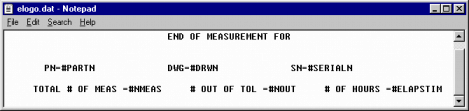
Пример Elogo.dat в Notepad
Ниже приводится перечень имеющихся ключевых слов форматирования и их функций. Вы можете вставить эти ключевые слова в файлы DAT для отображения в заголовке или колонтитуле.
Примечание: Ключевые слова чувствительны к регистру.
Уважаемый посетитель!
Чтобы распечатать файл, скачайте его (в формате Word).
Ссылка на скачивание - внизу страницы.